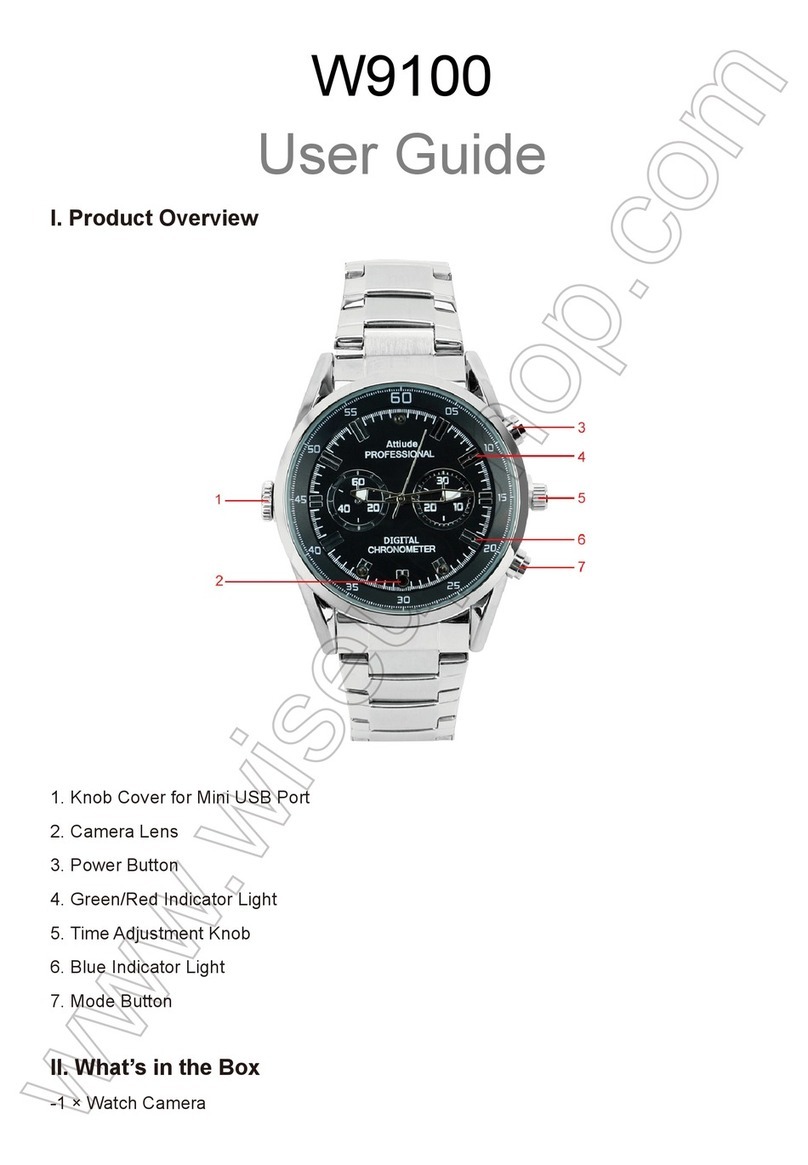P6000
Benutzerhandbuch
I. Produktübersicht
1. Netzschalter
2. Kameraobjektiv
3. Modusschalter
4. USB-Anschluss
5. Rote / blaue Anzeigelampe
II. Was ist in der Box
-1 × Stift-Kamera
-1 × USB-Kabel
-1 × AC110-230V zu DC 5V aufladenadapter
-3 × Backup Tinten Nachfüllungen
III. Betrieb
>> Stellen Sie vor der Verwendung sicher, dass Ihre Stiftskamera voll aufgeladen
ist und genügend Platz im eingebauten Speicher vorhanden ist.
3.1. EINSCHALTEN / AUSSCHALTEN
3.1.1. Schalten Sie die Kamera ein, indem Sie den Netzschalter 2 Sekunden lang
drücken. Die rote und blaue Kontrollleuchte bleibt 9 Sekunden lang leuchtet, dann
leuchtet die rote Kontrollleuchte, während die blaue Anzeige ausgeschaltet wird,
was bedeutet, dass die Kamera in den Standby-Modus geschaltet wurde.
3.1.2. Schalten Sie im Standby-Modus die Kamera aus, indem Sie den
Netzschalter 2 Sekunden lang erneut drücken. Die rote Anzeigelampe erlischt.
[Hinweis]: Die Kamera schaltet sich automatisch ab, wenn sie sich im Standby-Modus
befindet, ohne dass der Betrieb länger als 3 Minuten dauert. Die blaue und rote
Kontrollleuchte blinkt einmal und schaltet sich dann aus.
3.2 VIDEOAUFNAHME
3.2.1. Schieben Sie den Modusschalter auf die Position M, schalten Sie die
Kamera ein, indem Sie den Netzschalter 2 Sekunden lang drücken. Die rote und
die blaue Kontrollleuchte bleiben 9 Sekunden lang leuchtet, dann leuchtet die rote
Kontrollleuchte konstant, während sich die blaue Anzeige ausschaltet, was
bedeutet, dass die Kamera in den Standby-Modus versetzt wurde.
3.2.2. Drücken Sie einmal die Ein- / Aus-Taste, um die Videoaufnahme zu starten.
Die rote Leuchtanzeige blinkt langsam.
3.2.3 Drücken Sie die Ein- / Austaste erneut, um die Videoaufnahme zu beenden.
Die rote Anzeigelampe leuchtet auf und zeigt an, dass die Kamera wieder in den
Standby-Modus zurückkehrt.
[Hinweis]:
1). Ein Videoclip wird alle 3 Minuten automatisch generiert und gespeichert.
2). Diese Stiftkamera kann Video für 40 Minuten ununterbrochen auf einer vollen
Aufladung aufzeichnen.
3) .Video-Entschließung: 1920x1080P Video-Format: AVI
4). Wenn die Batterie leer ist, speichert die Kamera alle Videodateien und schaltet sich
automatisch ab. Die rote Anzeigelampe blinkt für 10 Sekunden und schaltet sich dann aus.
3.3. AUDIOAUFNAHME & KAMERA / FOTOGRAFIE
3.3.1. Schieben Sie den Modus-Schalter auf die Position R, schalten Sie die
Kamera ein, indem Sie den Netzschalter 2 Sekunden lang drücken. Die rote und
die blaue Kontrollleuchte bleiben 9 Sekunden lang beleuchtet, dann leuchtet die
blaue Kontrollleuchte, während die rote Anzeige ausgeschaltet wird, was bedeutet,
dass die Kamera in den Standby-Modus geschaltet wurde.
3.3.2. Drücken Sie die Power-Taste erneut für 2 Sekunden, um die Audioaufnahme
zu starten. Die blaue Kontrollleuchte beginnt langsam zu blinken.
3.3.3. Drücken Sie einmal die Ein- / Austaste, um die Audioaufnahme zu beenden.
Die blaue Kontrollleuchte leuchtet auf und zeigt an, dass die Kamera wieder in den
Standby-Modus zurückkehrt.
3.3.4. Drücken Sie im Standby-Modus einmal die Power-Taste, um ein Foto
aufzunehmen. Die blaue Kontrollleuchte blinkt einmal, wenn Sie ein Foto aufnehmen.
[Hinweis]: Audio-Format: WAV
IV. Video / Bilddateien Uploads
4.1. Schalten Sie die Kamera aus und schrauben Sie den Stift ab, um einen
USB-Port zu öffnen.
4.2. Schließen Sie die Kamera über das mitgelieferte USB-Kabel an einen
geeigneten USB-Anschluss des PC-Computers an.
4.3. Die Micro SD-Karte wird als Wechseldatenträger erkannt.
4.4. Auf alle Dateien kann im Laufwerk zugegriffen werden.
V. Einstellzeit / Datumsstempel
5.1. Schalten Sie die Kamera aus, schrauben Sie den Stift, um einen USB-Port zu
zeigen.
5.2. Schließen Sie die Kamera über das mitgelieferte USB-Kabel an einen
geeigneten USB-Anschluss des PC-Computers an.
5.3. Wechseldatenträgerordner wird angezeigt.
5.4. Klicken Sie auf das Laufwerk im Stammverzeichnis und im Stammverzeichnis,
erstellen Sie eine txt-Datei mit dem Namen "time.txt".
5.5. Schreiben Sie das aktuelle Datum und die Uhrzeit in der Datei "time.txt" mit
dem richtigen Format:
YYYYMMDDHHMMSS Y (Beispiel:20160412142432 Y). Wenn Sie die Zeit und
den Datumsstempel nicht auf dem Videomaterial benötigen, können Sie das "Y" in
"N" in der Datei "time.txt" ändern (Beispiel: 20160412142432 N). Speichern Sie
diese Datei.
5.6. Starten Sie die Kamera neu und das System aktualisiert das Programm
automatisch.
VI. Aufladen
6.1. Schalten Sie die Kamera aus und schrauben Sie den Stift ab, um einen
USB-Port zu öffnen
6.2. Schließen Sie die Kamera über das mitgelieferte USB-Kabel an einen
geeigneten USB-Anschluss des PC-Computers an.
6.3. Während des Ladevorgangs blinkt die rote Kontrollleuchte, während die blaue
LED aufleuchtet.
6.4. Es dauert 3 Stunden, um eine volle Ladung zu erhalten.
6.5. Die blaue und rote Kontrollleuchte bleibt solange eingeschaltet, wenn die
Stiftskamera vollständig aufgeladen ist.
VII. Rücksetzen
Wenn die Stiftkamera aus irgendeinem Grund nicht mehr reagiert oder nicht
ordnungsgemäß funktioniert, wird sie durch einen schnellen Reset wieder in den
Normalbetrieb zurückversetzt.
Bedienung: Schieben Sie den Modusschalter auf die Position L, wenn die
Stiftkamera eingeschaltet wird, wird sie automatisch heruntergefahren. Danach
können Sie die Kamera auf die werkseitigen Standardeinstellungen zurücksetzen.